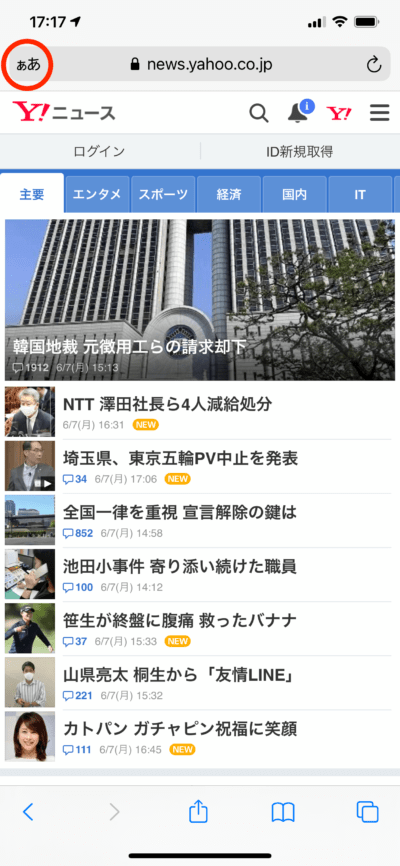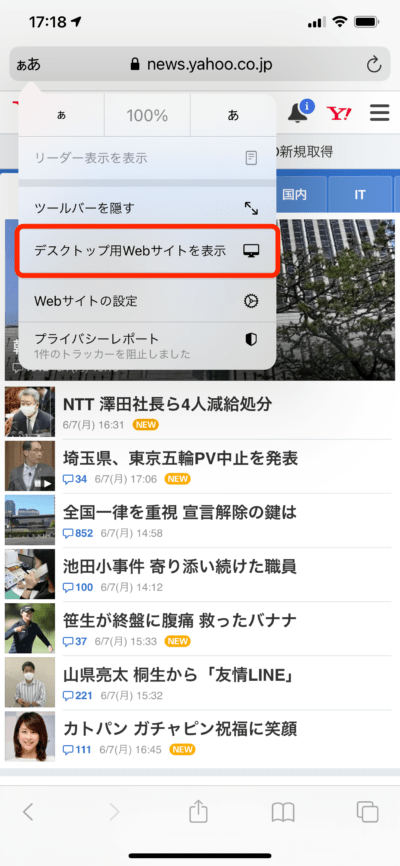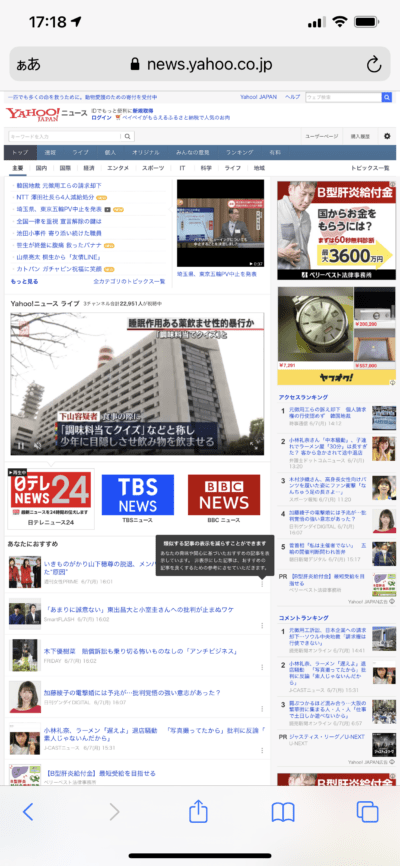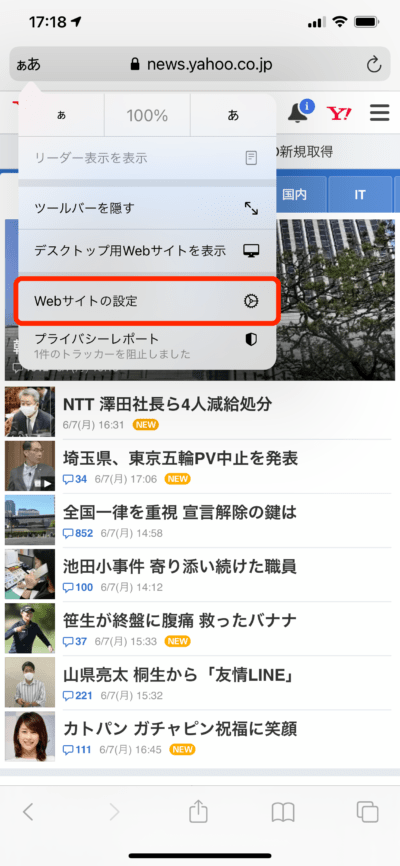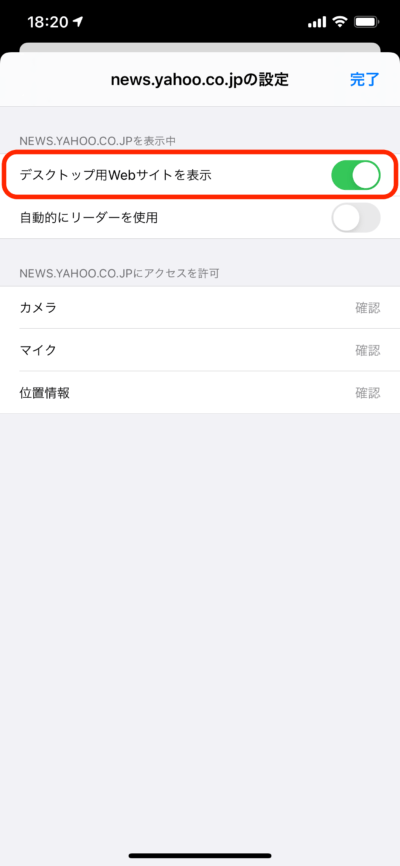いつもはパソコンから見ているサイトにiPhoneからアクセスしてみたら、見慣れない画面が出てきてとまどった…。そんな経験はありませんか。その解決法を、iPhoneの達人かじがや卓哉さんに聞きました。
2タップでPC向けサイトに切り替えられる
パソコンで見るときとiPhoneで見るときで、まるっきりデザインが違う。そんなサイト、ありますよね。それはユーザーが使っている端末の種類をサイト側が判別して、最適なデザインを表示しているから。スマホの小さな画面でも快適にサイトを見られるようにする工夫なんです。でも、ちょっと困ってしまうこともありますよね。
というのも、スマホ向けのサイトは、小さな画面で見ることを前提にシンプルな表示になっているのが一般的。だから1画面に表示される情報量が少なかったり、一部のコンテンツが省略されたりしていることも。
実はiPhoneには、そんなときに便利な、「パソコン向けサイトを表示する」という機能があるんです。さっそくやり方を紹介しましょう。
まずはWebブラウザアプリのSafariを起動して、目的のサイトを開きます。サイトが表示されたら、画面上部のツールバー左側にある「ぁあ」と書かれた部分をタップしましょう。
※OS(iPhoneに入っている基本ソフト)のバージョンによっては、「大小」と書かれている場合もあります。
タップすると吹き出しのようなメニューが現れるので、その中の「デスクトップ用Webサイトを表示」を選びます。すると、表示しているページが再度読み込まれ、デスクトップ用のページが表示されます。
ひとつだけ注意してほしいのは、このテクニックが有効でないサイトもあるということ。実は、パソコンやスマホといった端末の種類ではなく、画面の横幅に合わせてデザインを変えているサイトもあり、その場合はパソコン用サイトに切り替えてもあまり表示が変わらない場合もあります。
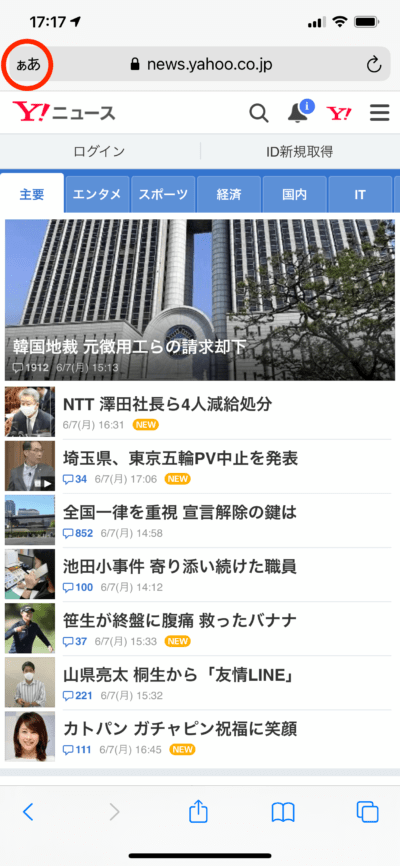
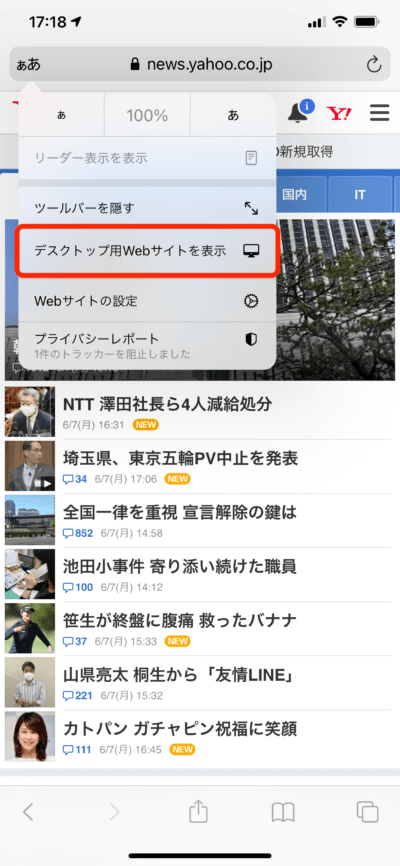
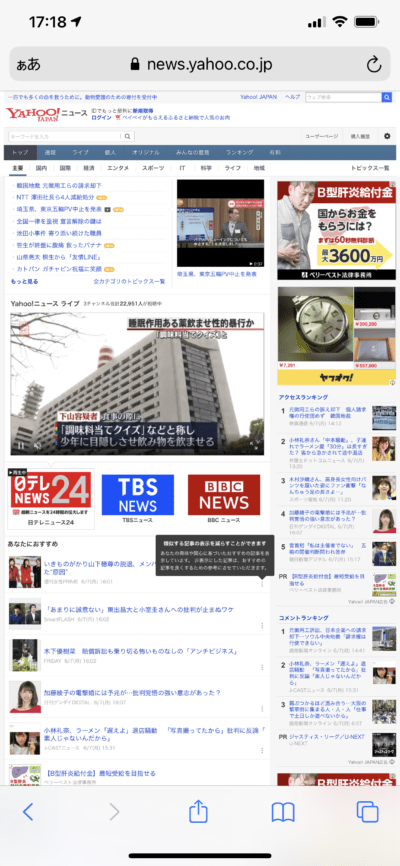
つねにPC向け画面を表示させるには?
「このサイトはいつもパソコン向けデザインで見たい」というときは、サイト単位で表示方法を設定してしまいましょう。設定したいサイトを表示した状態で、画面左上の「ぁあ」をタップ。「Webサイトの設定」を選びます。
すると設定画面が現れるので、「デスクトップ用Webサイトを表示」をオンにしましょう。これで、いつもパソコン向けサイトが表示されるようになりますよ。もちろん、いつでも簡単にスマホ向けに戻すことができます。
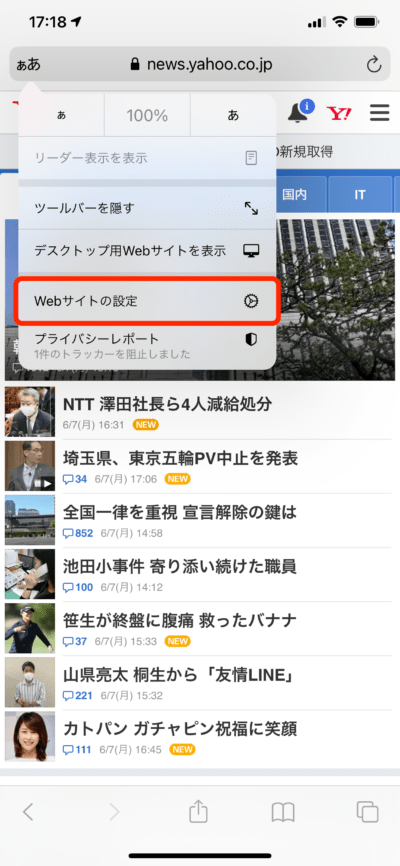

PROFILE かじがや卓哉
1982年生まれ。吉本興業所属のiPhone芸人。日本最初に上陸したiPhone 3Gから使いこなし、iPhone 6購入のためにApple 銀座に10日間並んだ過去を持つ。YouTubeチャンネル「かじがや電器店」は登録者数40万人以上。
Twitter: @kajigayatakuya
Instagram: @kajigaya
監修/かじがや卓哉 取材・構成/出雲井亨 撮影/坂脇卓也